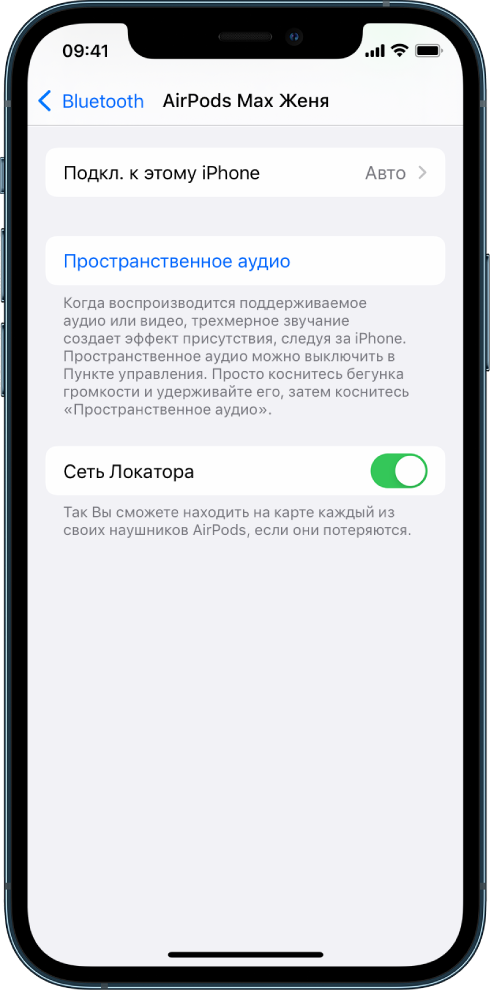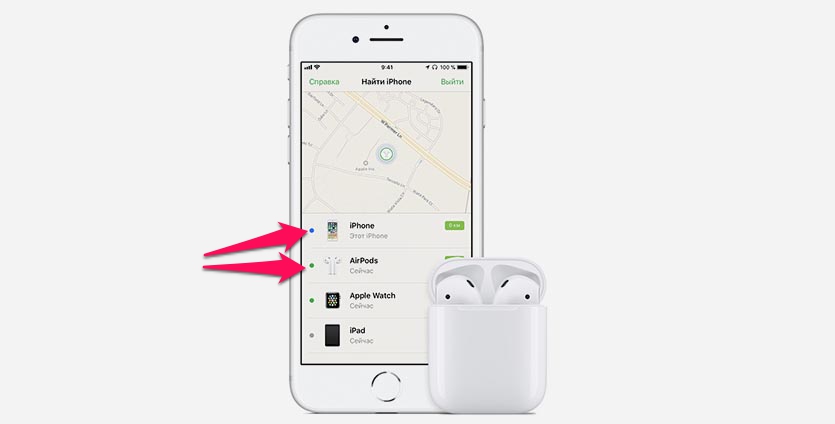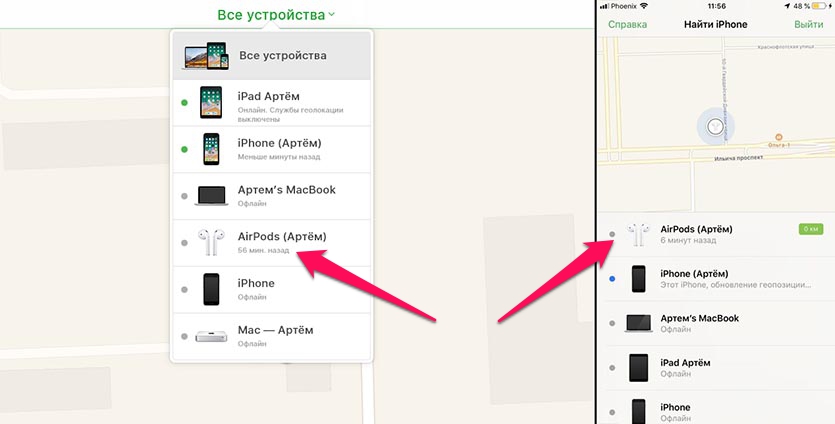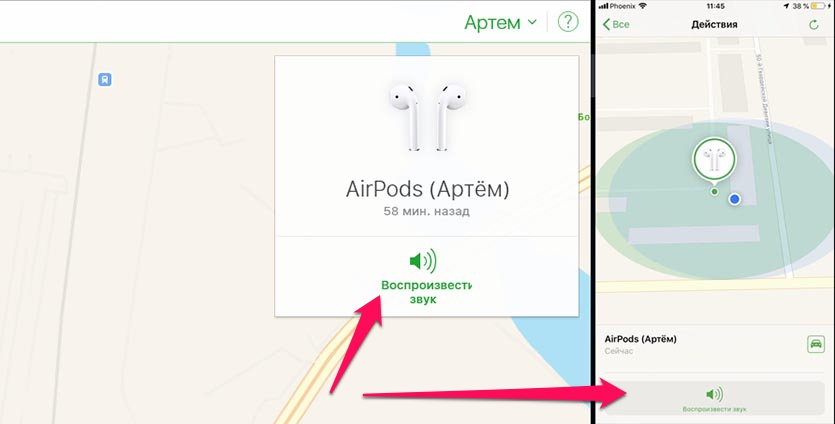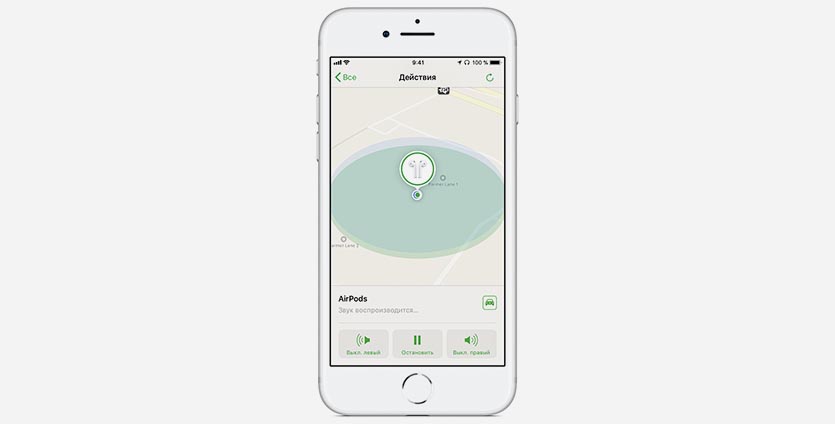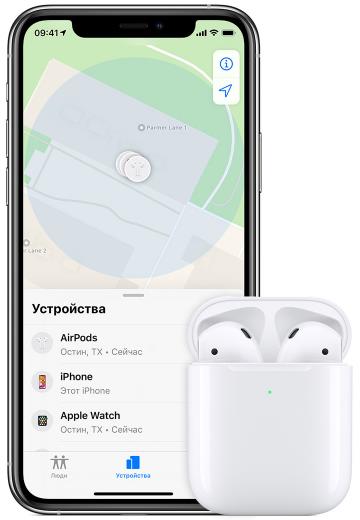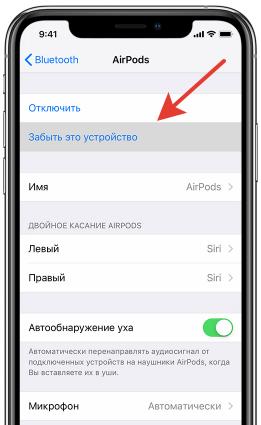- Включение сети Локатора для AirPods (3‑го поколения), AirPods Pro и AirPods Max
- Включение сети Локатора
- Настройка оповещений об отдалении на случай, если Вы где-то забудете свои наушники AirPods
- Поиск наушников AirPods в приложении «Локатор»
- Просмотр геопозиции наушников AirPods
- Воспроизведение звука на наушниках AirPods
- Быстрый поиск наушников AirPods, когда они находятся рядом с Вами
- Сообщение о пропаже наушников AirPods
- Как найти AirPods, если они потерялись
- Как работает поиск AirPods
- Как найти AirPods
- Можно ли найти украденные AirPods
- Сможет ли кто-то другой подключить украденные AirPods к своему iPhone
- Можно ли отследить AirPods после сброса настроек
- Как далеко можно отследить AirPods
- Можно ли отследить AirPods по серийному номеру
- Как сбросить AirPods
Включение сети Локатора для AirPods (3‑го поколения), AirPods Pro и AirPods Max
Включив сеть Локатора, Вы сможете находить наушники AirPods, даже когда они не находятся рядом с Вами. После включения сети Локатора можно также настроить оповещения об отдалении. (Требуется iOS 15.0.1, iPadOS 15.0.1 или новее.)
Включение сети Локатора
Включите сеть Локатора, чтобы просматривать геопозицию AirPods (3‑го поколения), AirPods Pro или AirPods Max в течение 24 часов после их последнего подключения к Вашему устройству, даже если они не находятся поблизости.
Важно! Чтобы наушники AirPods были доступны для офлайн-поиска, необходимо включить на них сеть Локатора до их потери.
Откройте «Настройки» 

Прокрутите вниз, затем включите параметр «Сеть Локатора».
Настройка оповещений об отдалении на случай, если Вы где-то забудете свои наушники AirPods
Настройте доверенную геопозицию, чтобы получать уведомления, если Вы оставили наушники AirPods (3‑го поколения), AirPods Pro или AirPods Max в другом месте.
Примечание. Чтобы настроить оповещения об отдалении для AirPods, необходимо включить сеть Локатора на iPhone или iPad до того, как Вы забыли наушники.
Откройте приложение «Локатор», коснитесь «Устройства», затем коснитесь имени наушников AirPods.
В разделе «Уведомления» коснитесь «Уведомлять, когда забыто».
Включите параметр «Уведомлять, когда забыто», затем следуйте указаниям на экране.
Чтобы добавить доверенную геопозицию, выберите ее из списка предложений либо коснитесь «Новая геопозиция», выберите геопозицию на карте, затем коснитесь «Готово».
Примечание. Если наушниками AirPods (3‑го поколения), AirPods Pro или AirPods Max пользуются люди с различными Apple ID, то в приложении «Локатор» их геопозицию может просмотреть только тот человек, который включил сеть Локатора.
Источник
Поиск наушников AirPods в приложении «Локатор»
Если AirPods объединены в пару с iPhone, iPad, iPod touch, Apple Watch или Mac, наушники можно найти с помощью приложения «Локатор».
Просмотр геопозиции наушников AirPods
На iPhone, iPad или iPod touch. Откройте приложение «Локатор», коснитесь «Устройства», затем коснитесь имени своих наушников AirPods.
На Apple Watch. (watchOS 8.0 или новее.) При подключении по Wi-Fi или сотовой сети откройте приложение «Найти устройства», затем выберите наушники AirPods.
На Mac. Откройте приложение «Локатор», нажмите «Устройства», затем выберите свои наушники AirPods.
На iCloud.com. Перейдите на веб-сайт iCloud.com/find, войдите со своим Apple ID, выберите «Все устройства», затем выберите наушники AirPods.
Если два наушника AirPods находятся в разных местах, на карте отображается только одна геопозиция за раз. Найдите наушник, геопозиция которого отображается на карте, и положите его в футляр. Затем обновите карту, чтобы найти второй наушник.
Если наушники AirPods (1‑го или 2‑го поколения) объединены в пару, но в данный момент находятся офлайн, приложение «Локатор» показывает время и место, когда они в последний раз были онлайн.
Если для наушников AirPods (3‑го поколения), AirPods Pro или AirPods Max включена сеть Локатора, приложение «Локатор» продолжает показывать их актуальную геопозицию в течение 24 часов. По прошествии этого времени приложение «Локатор» показывает время и место, когда они в последний раз были онлайн. См. раздел Включение сети Локатора.
Воспроизведение звука на наушниках AirPods
На наушниках AirPods можно воспроизвести звук, если они не находятся в прилагаемом к ним футляре. В iOS 15.0.1 и новее если для поддерживаемых наушников AirPods включена сеть Локатора, на них можно воспроизвести звук, даже когда они находятся в прилагаемом к ним футляре.
Если два наушника AirPods находятся в разных местах, можно выключить звук на одном из них, коснувшись варианта «Левый» или «Правый», чтобы найти их по одному.
На iPhone, iPad или iPod touch. Откройте приложение «Локатор», коснитесь «Устройства», коснитесь имени наушников AirPods, затем коснитесь «Воспроизвести звук».
На Apple Watch. (watchOS 8.0 или новее.) При подключении по Wi-Fi или сотовой сети откройте приложение «Найти устройства», выберите наушники AirPods, затем коснитесь «Воспроизвести звук».
На Mac. Откройте приложение «Локатор», нажмите «Устройства», выберите наушники AirPods, нажмите кнопку информации, затем нажмите «Воспроизвести звук».
На iCloud.com. Перейдите на веб-сайт iCloud.com/find, войдите со своим Apple ID, выберите «Все устройства», выберите наушники AirPods, затем нажмите «Воспроизвести звук».
Если наушники AirPods подключены к интернету или включена сеть Локатора, Вы можете воспроизвести на AirPods звуковой сигнал, который будет звучать в течение нескольких минут или пока Вы не остановите его воспроизведение.
Если наушники AirPods (1‑го или 2‑го поколения) не подключены к интернету, звуковой сигнал будет воспроизведен при следующем подключении наушников к сети Wi-Fi или сотовой сети.
Быстрый поиск наушников AirPods, когда они находятся рядом с Вами
Если наушники AirPods (3‑го поколения), AirPods Pro или AirPods Max находятся где-то рядом с Вами, но Вы не можете их найти, воспользуйтесь сетью Локатора. Она поможет, даже если наушники находятся под подушкой. (Требуется iOS 15.0.1, iPadOS 15.0.1 или новее.)
Откройте приложение «Локатор» на iPhone, iPad или iPod touch, с которыми наушники AirPods объединены в пару.
Коснитесь «Устройства», коснитесь имени наушников AirPods, коснитесь «Найти», затем следуйте инструкциям на экране.
Важно! Чтобы можно было искать наушники AirPods, когда они находятся рядом с Вами, необходимо включить на них сеть Локатора до их потери. См. раздел Включение сети Локатора.
Сообщение о пропаже наушников AirPods
В случае потери наушников AirPods (3‑го поколения), AirPods Pro или AirPods Max Вы можете сделать так, чтобы другие люди не могли их использовать, и отобразить на них сообщение с Вашими контактными данными. (Требуется iOS 15.0.1, iPadOS 15.0.1 или новее.)
Примечание. Чтобы отметить наушники AirPods как пропавшие, необходимо включить офлайн-поиск на iPhone или iPad до потери AirPods.
Откройте приложение «Локатор», коснитесь «Устройства», затем коснитесь имени наушников AirPods.
В разделе «Отметить как пропавшее» коснитесь «Активировать».
Источник
Как найти AirPods, если они потерялись
Гарнитура AirPods имеет как недостатки, так и ряд весомых преимуществ, которые делают использования аксессуара в паре с iPhone очень удобным.
Одни из фишек беспроводных наушников – встроенная система поиска. Ею можно воспользоваться, когда потерял один или пару наушников.
Как работает поиск AirPods
У системы поиска есть свои особенности и ограничения, которые следует знать перед использованием.
Во-первых, система работает, если наушники находятся вне зарядного кейса. На них будет воспроизводиться звуковой сигнал, который поможет отыскать аксессуар.
Во-вторых, для отправки сигнала в радиусе действия Bluetooth должен находиться любой из сопрягаемых с AirPods гаджетов. Именно с него будет происходить отправка сигнала, если гарнитура за пределеми зоны действия модуля, сигнал не отправится.
В-третьих, наушники отобразятся на карте довольно условно, чего явно не хватит для нахождения девайса, ориентироваться придется только на звук. Услышать его получится только в полной тишине.
Если наушники в кейсе, придется искать самостоятельно, если площадь поисков большая – придется ходить для поиска сигнала Bluetooth. Поиски гарнитуры вне помещения не увенчаются успехом, издаваемый звук на улице услышать невозможно.
Само приложение подскажет о возможности поиска AirPods.
Синим индикатором будет отмечено устройство, которое используется для поиска гарнитуры, зеленый индикатор возле AirPods обозначает, что устройство в режиме онлайн – можно начинать поиск. Серый индикатор возле AirPods означает, что наушники отключены, разряжены, находятся вне зоны действия или помещены в чехол.
Как найти AirPods
1. Потребуется приложение Найти iPhone или веб версия сервиса iCloud.
2. После авторизации в приложении увидите список устройств, подключенных к Apple ID. На сайте для этого переходим в раздел Найти iPhone.
3. Выбираем гарнитуру в перечне устройств.
4. Нажимаем кнопку Воспроизвести звук.
На наушниках начнет воспроизводиться звук с нарастающей громкостью в течение двух минут. Можно отдельно включить или отключить воспроизведение на правом или левом наушнике.
Источник
Можно ли найти украденные AirPods
Подписчики меня не раз спрашивали, как найти украденные или потерянные наушники AirPods. Ведь наверняка есть функция поиска, вроде Локатора (Найти устройство) для iPhone или iPad. И можно ли подключить чужие наушники к своему iPhone, если вы их случайно нашли? И сможет ли бывший владелец вас отследить?
Вы НЕ сможете найти потерянные наушники AirPods, если нашедший выполнит сброс на них. Это связано с тем, что в AirPods нет функции блокировки повторной активации через iCloud, которую обычно имеют другие устройства Apple (iPhone, MacBook, iPad, iPod). Отсутствие этой функции делает ваши наушники не только уязвимыми для воров, но также означает, что AirPods можно легко подключить к другому iPhone.
Сможет ли кто-то другой подключить украденные AirPods к своему iPhone
К сожалению, да. И процесс нового сопряжения наушников с любым другим устройством Apple довольно прост. Нужно поместить наушники в кейс, зажать кнопку настроек и удерживать ее несколько секунд.

Как только процесс сопряжения с новым устройством состоится, наушники будут сброшены и они больше не будут связаны с устройством бывшего владельца.
И в дальнейшем AirPods можно подключать к любым другим устройствам, и вы, ка бывший владелец, никак воспрепятствовать этому не сможете.
Можно ли отследить AirPods после сброса настроек
Да, вы можете использовать приложение «Локатор». Это приложение предназначено для поиска любых украденных iPhone, iPad, iPod Touch или AirPods.
Откройте на сопряженном устройстве (к которому подключены AirPods) Локатор на сайте iCloud.com. Пока наушники подключены к вашей учетной записи iCloud и находятся в радиусе действия Bluetooth вашего устройства, вы их сможете обнаружить.
На карте отобразится их месторасположение. Приложение позволяет воспроизвести звук на наушниках, чтобы вы легко смогли их найти.
Данный способ сработает, если наушники находятся где-то поблизости (в пределах до 100 метров на открытом пространстве или до 50 метров в помещении — таков примерный радиус действия Bluetooth).
Если наушники украдены, и сопряжение с вашим iPhone уже сброшено, на картах отобразится последнее известное месторасположение AirPods.
Как далеко можно отследить AirPods
Отследить украденные или потерянные наушники можно, если между iPhone и AirPods есть активное соединение. Проще говоря, в радиусе действия Bluetooth-датчика на вашем смартфоне. Опять же используем приложение «Локатор» и заходим под своим AppleID.
Дальше 100 метров отследить AirPods через Локатор уже невозможно. В новых iPhone ждем следующей версии Bluetooth и увеличенного радиуса действия.
Можно ли отследить AirPods по серийному номеру
Через сервисы Apple отследить местоположение потерянного устройства AirPods по его серийному номеру невозможно. И я не знаю никаких других сервисов, в том числе у других производителей, где это возможно.
Как сбросить AirPods
Процесс сброса AirPods зависит от поколения наушников, которые вы используете.
Сброс AirPods и AirPods Pro:
- Поместите наушники в кейс и закройте крышку. Через 30 секунд и более откройте крышку.
- На сопряженном устройстве (iPhone, iPad, iPod) откройте Настройки — Bluetooth — i (значок находится рядом с наушниками).
- Выберите «Забыть это устройство» и подтвердите выбор.
- Пока крышку кейса с наушниками открыта, нажмите и удерживайте кнопку «Настройка» на кейсе в течение 15 секунд. Когда индикатор состояния замигает желтым, отпустите кнопку.
- Для повторного сопряжения с другим устройством просто положите открытый кейс с наушниками рядом с iPhone и следуйте инструкциям.
Сброс AirPods второго поколения:
- Положите AirPods внутрь кейса и зарядите их минимум на 50%.
- Найдите маленькую кнопку на корпусе кейса сзади — это кнопка настройки.
- Откройте крышку кейса.
- Нажмите и удерживайте кнопку настройки в течение 15 секунд. Внутренний индикатор AirPods будет мигать белым и затем желтым. Готово, наушники сброшены.
Источник